스티커메모는 Windows 사용자들이 손쉽게 메모를 작성하고 중요한 정보를 기록하는 데 매우 유용한 도구입니다. 하지만 실수로 메모를 삭제하거나 컴퓨터가 충돌하여 데이터가 손실되는 경우가 종종 발생,메모가 사라졌을 때, 스티커메모 복구의 중요성을 실감하게 됩니다. 이 글에서는 스티커메모의 저장 위치와 스티커 메모 복구 방법을 자세히 살펴보고, 컴퓨터와 스마트폰에서 사용할 수 있는 최상의 메모 소프트웨어도 소개합니다.
이 기사에서
스티커메모란 무엇인가?
스티커메모는 Windows에서 제공하는 메모 도구로, 사용자가 쉽게 메모를 작성하고 데스크톱에 고정할 수 있습니다. 중요한 아이디어나 일정 등을 기록하는 데 자주 사용되며, 그만큼 잃어버리면 큰 손실로 이어질 수 있습니다.
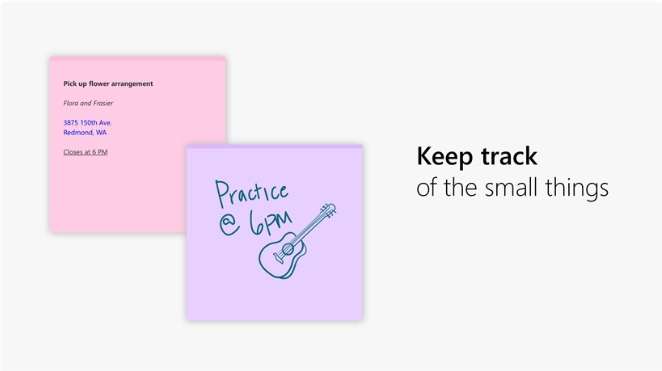
출처: Microsoft store
스티커메모는 어디에서 저장되나요?
스티커메모의 파일 형식은 보통 .snt 파일 형식으로 저장되며 운영 체제에 따라 저장 위치가 다릅니다.
• Windows 7 및 Windows 8:
경로: C:\Users\[사용자 이름]\AppData\Roaming\Microsoft\Sticky Notes\
• Windows 10 및 Windows 11:
Windows 10 및 Windows 11에서는 저장 경로가 다소 변경되었습니다. 여기서는 StickyNotes.snt 파일 대신, SQLite 데이터베이스 형식의 파일로 메모가 저장됩니다.
경로: C:\Users\[사용자 이름]\AppData\Local\Microsoft\Sticky Notes\
스티커 메모 삭제 후 복구 방법
방법 1. 휴지통 확인하기
스티커 메모 파일을 삭제했다면, 먼저 휴지통을 확인하세요. 휴지통을 더블 클릭하여 삭제된 스티커 메모 파일(보통 .snt 또는 plum.sqlite)을 찾습니다. 파일 이름이 기억나지 않는다면, 삭제된 날짜나 파일 형식을 기준으로 검색할 수 있습니다. 찾은 파일을 마우스 오른쪽 버튼으로 클릭한 후 복원을 선택하면 스티커 메모 삭제 복구됩니다.
방법 2. Windows 스티커 메모 앱 복원
스티커 메모 앱 자체를 실수로 삭제했다면, Microsoft Store에서 스티커 메모 앱을 다시 다운로드하여 설치할 수 있습니다. 다시 설치 후에 Microsoft 계정을 로그인 상태의 메모 데이터가 자동으로 복구될 수 있으며, 기존 데이터를 다시 불러올 수 있는 가능성이 있습니다.
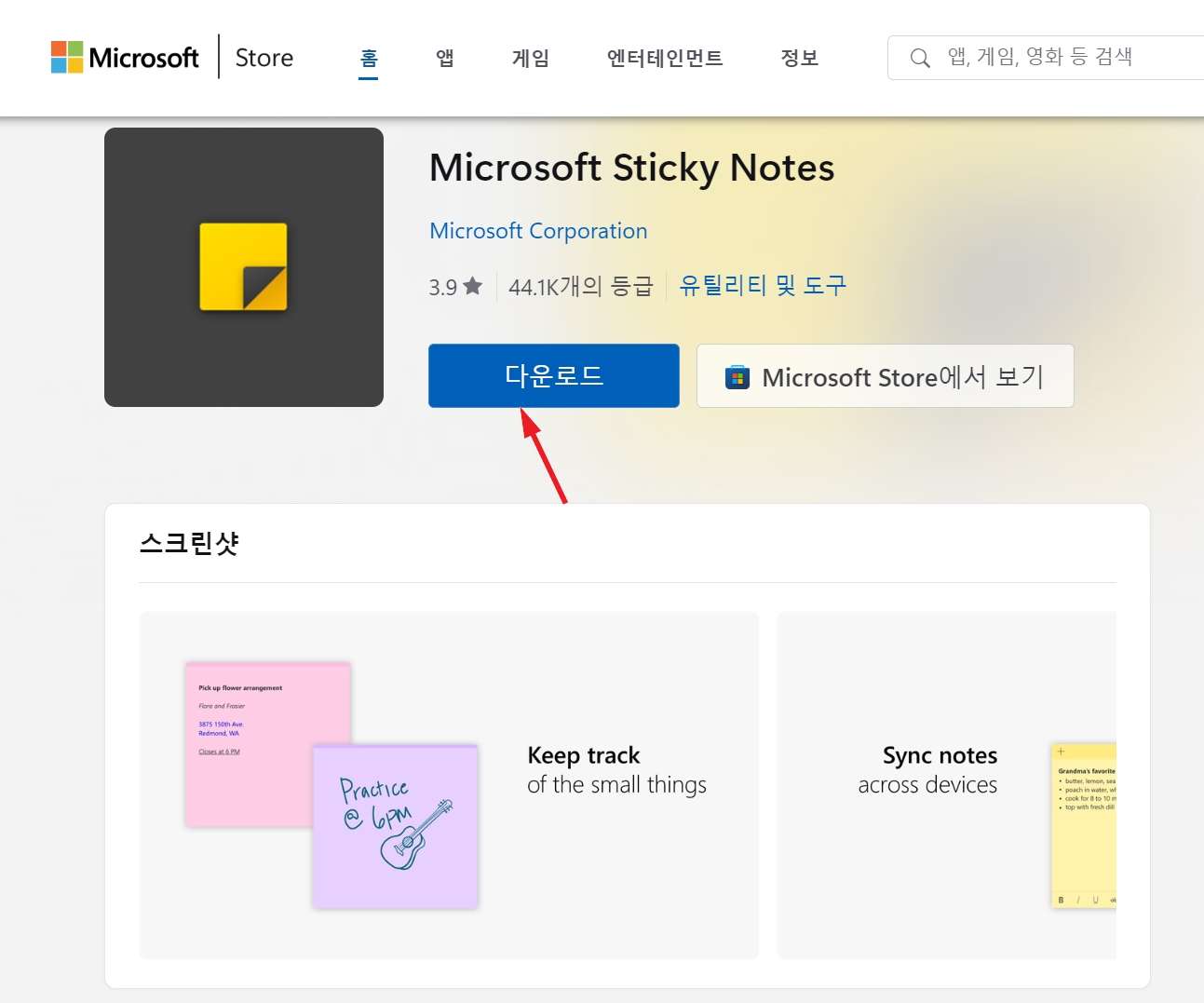
방법 3. 데이터 복구 소프트웨어로 삭제된 스티커 메모를 복구하기 – 리커버릿
원더쉐어 리커버릿은 실수로 인해 삭제된 파일을 복구할 수 있는 강력한 데이터 복구 소프트웨어로 스티커메모 복구하는 데에도 유용하며, 간단한 단계로 중요한 데이터를 되찾을 수 있습니다. 아래는 리커버릿을 사용하여 스티커 메모 삭제 복구하는 단계별 가이드입니다.
Step1리커버릿 설치
웹 브라우저를 열어 리커버릿 공식 사이트에 접속하고 소프트웨어를 다운로드하여 설치합니다.
Step2드라이브 선택
소프트웨어 설치가 완료되면 리커버릿을 실행합니다. 삭제된 스티커 메모 파일이 저장되어 있었던 드라이브나 폴더 위치를 선택합니다. 보통 C 드라이브 내의 AppData 폴더가 해당됩니다.
Step3드라이브 스캔
스캔 버튼을 클릭하여 선택한 위치를 스캔합니다. 스캔이 완료되면 복구 가능한 파일 목록이 표시됩니다. 파일 형식이나 파일 이름을 기준으로 스티커 메모 파일을 찾습니다.
Step4파일 복구
복구하려는 파일을 선택하고 복구 버튼을 클릭하여 파일을 안전한 위치에 저장합니다. 이후 스티커 메모 앱을 열어 복구된 메모가 정상적으로 작동하는지 확인합니다.
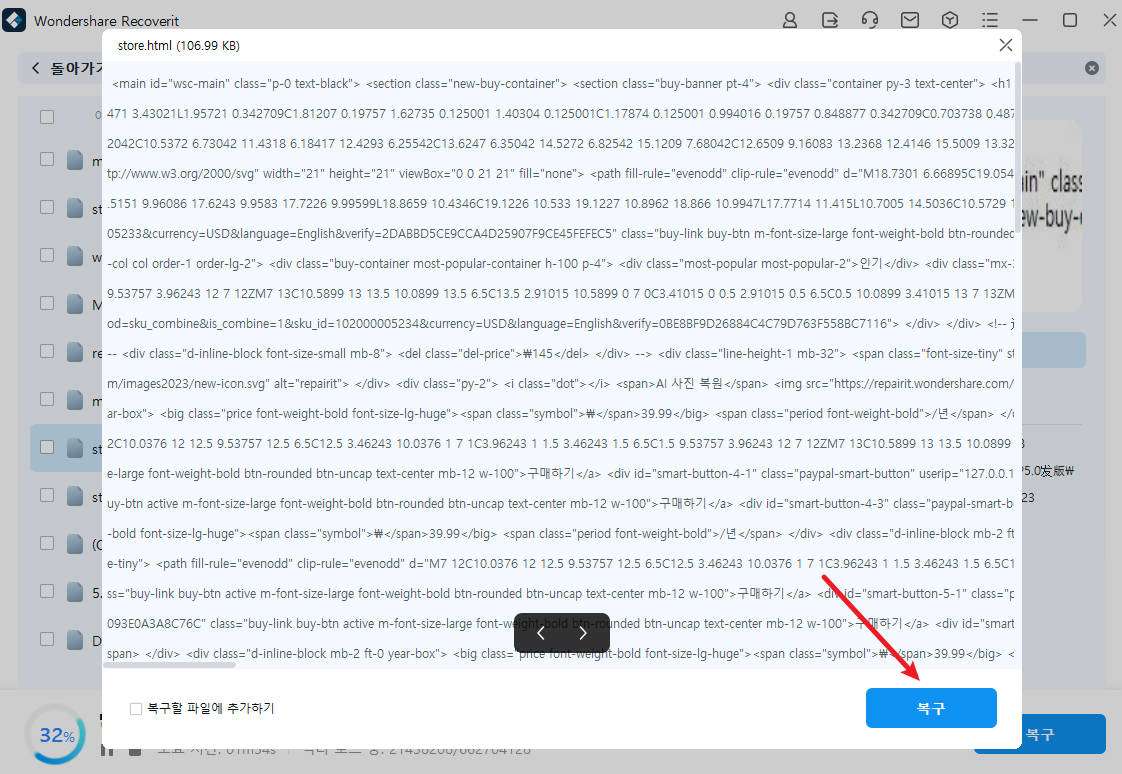
방법 4. 시스템 복원 이용
제어판 > 시스템 및 보안 > 백업 및 복원> 시스템 복원 창에서 내 파일 복원버튼을 클릭 후, 다음 화면에서 사용 가능한 복원 지점을 선택합니다.
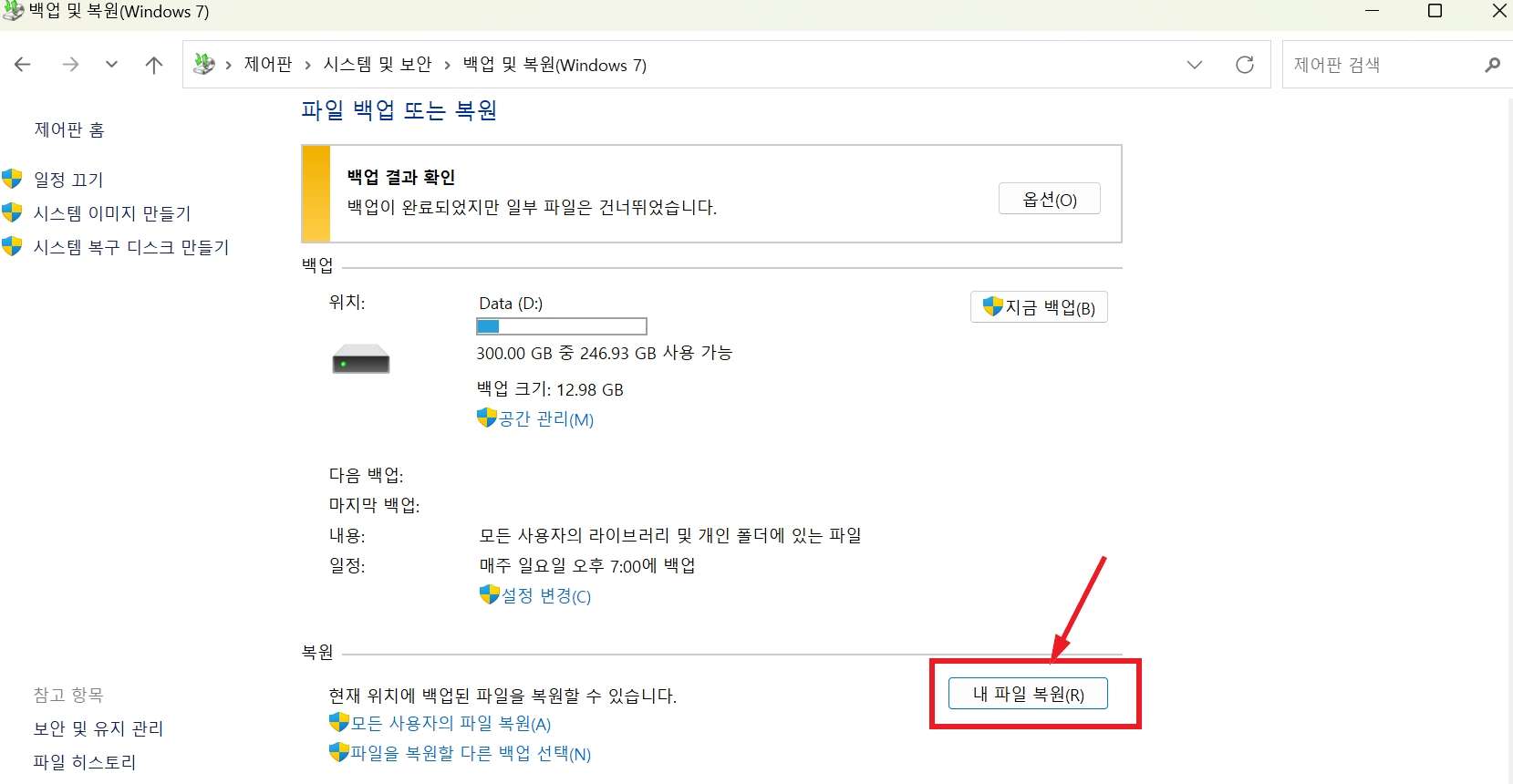
복원 지점을 선택한 후 다음 버튼을 클릭하여 복원을 시작합니다. 복원 과정에서 컴퓨터가 재부팅되며, 시스템이 선택한 복원 지점으로 되돌아갑니다.
방법 5. 백업에서 복원 (파일 히스토리 / 윈도우 백업 및 복원)
시작 메뉴에서 백업 설정 또는 파일 히스토리를 검색하여 열고, 백업 설정 화면에서 파일 복원 또는 복원 지점 옵션을 선택합니다. 이전에 백업된 데이터에서 삭제된 스티커 메모 파일을 복구할 수 있습니다.
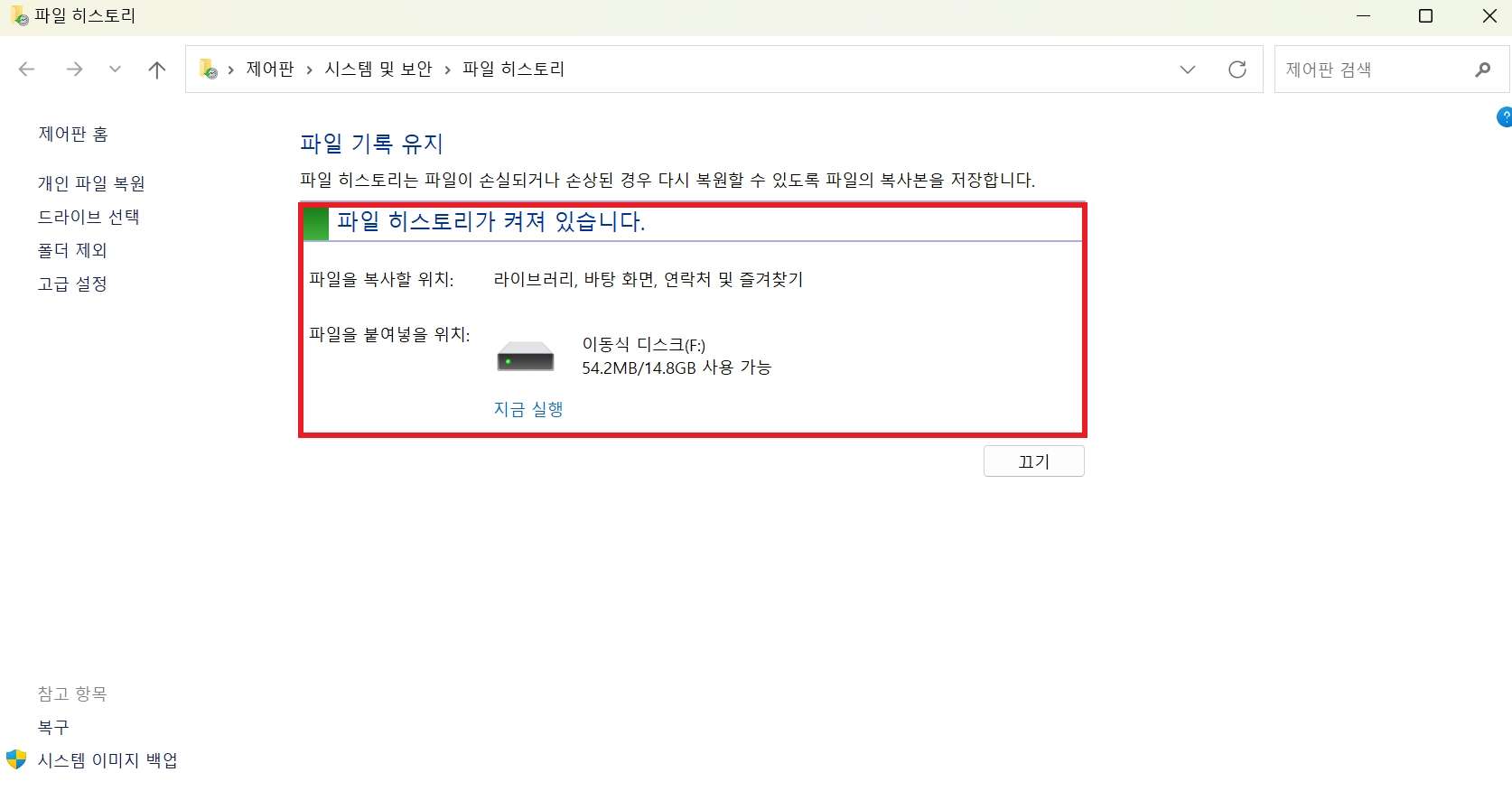
백업된 데이터 목록에서 스티커 메모 파일이 포함된 폴더를 찾습니다. 보통 AppData 폴더 내의 스티커 메모 폴더에 파일이 저장되어 있습니다. 마지막으로 선택한 파일을 복원하고자 하는 위치를 지정한 후 복원 버튼을 클릭합니다.
윈도우의 스티커 메모는 핸드폰에서 동기화할 수 있나요?
2024년 2월 부터 Windows는 스티커 메모의 기능을 OneNote 앱에 통합합니다. 아이폰과 안드로이드은 OneNote 앱을 통해 윈도우 PC의 스티커 메모를 동기화할 수 있습니다. 따라서 Microsoft 계정으로 로그인하면, PC에서 작성한 스티커 메모를 OneNote 앱을 통해 스마트폰에서도 확인하고 관리할 수 있습니다.
컴퓨터와 스마트폰에서 사용할 수 있는 Top 3 메모 소프트웨어
1. Evernote
Evernote는 텍스트, 이미지, 오디오 등 다양한 형식의 메모를 작성할 수 있으며, 웹 클리핑 기능을 통해 인터넷에서 필요한 정보를 손쉽게 저장할 수 있습니다. 태그 및 폴더를 이용한 강력한 정리 기능과 강력한 검색 기능이 있어, 많은 양의 메모도 효율적으로 관리할 수 있습니다. 여러 기기에서 실시간으로 동기화되며, 팀 협업 도구로도 활용 가능합니다.
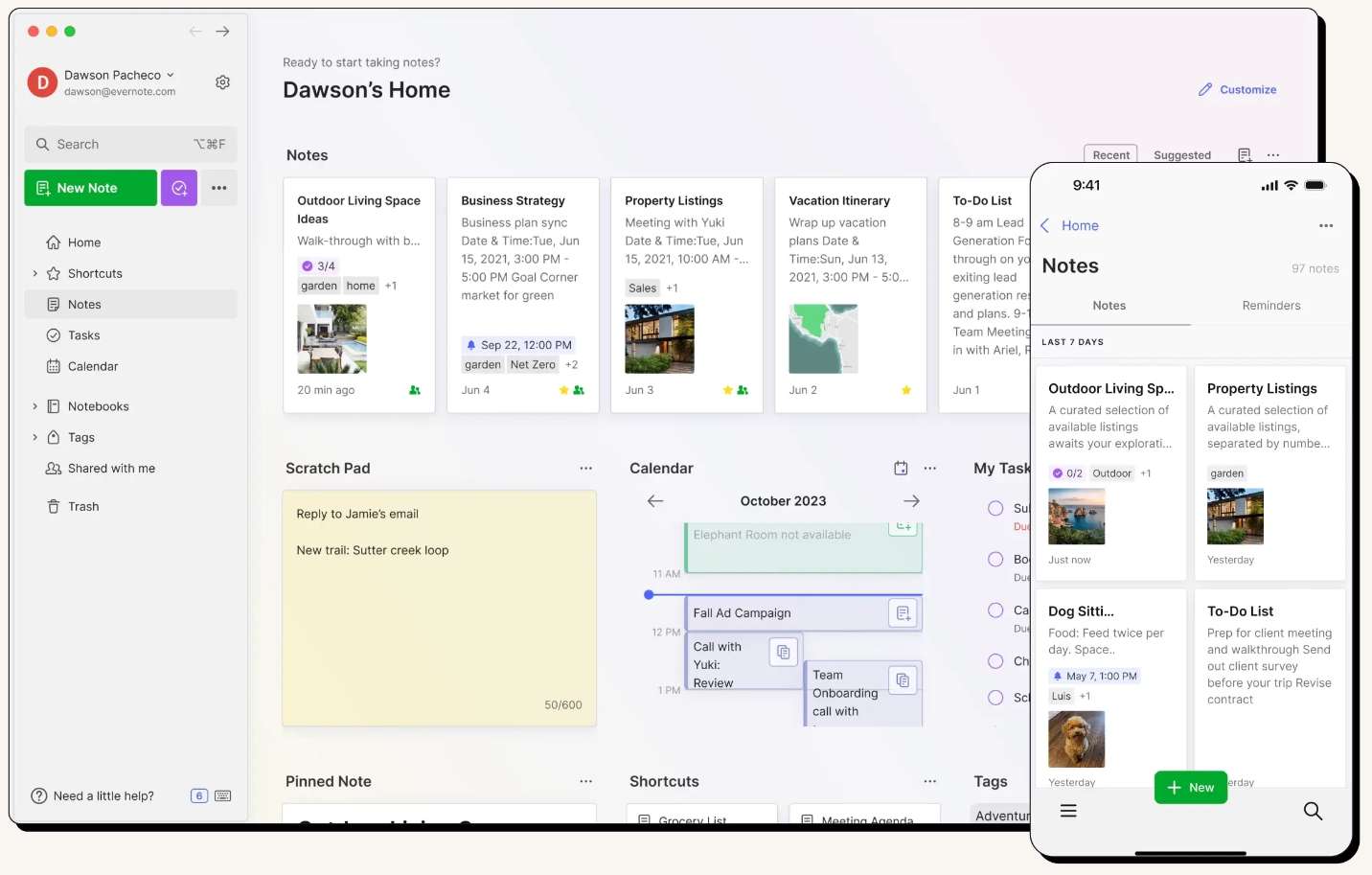
출처: Evernote
2. Notion
Notion은 메모와 문서 작성뿐만 아니라 데이터베이스 생성, 프로젝트 관리, 일정 관리 등 다기능을 하나의 플랫폼에서 제공하는 올인원 툴입니다. 유연한 블록 기반 인터페이스를 통해 원하는 대로 워크스페이스를 구성할 수 있으며, 다양한 서식과 템플릿을 활용할 수 있습니다.
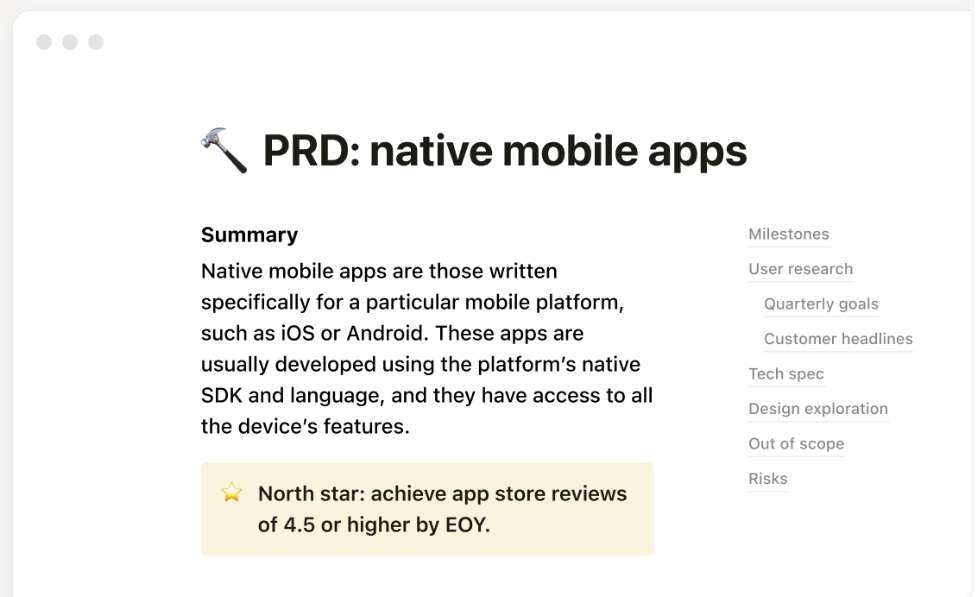
출처: Notion
3. Google Keep
Google Keep은 간단하고 직관적인 인터페이스로 빠르게 메모를 작성할 수 있으며, 음성 메모 기능도 제공합니다. 라벨과 색상 코드를 사용하여 메모를 손쉽게 분류하고, 체크리스트 형태의 메모도 작성할 수 있어 할 일 관리에 유용합니다. 특히 Google 계정과 연동되어 모든 기기에서 접근할 수 있으며, Google Docs와 통합되어 더욱 효율적인 메모 관리가 가능합니다.
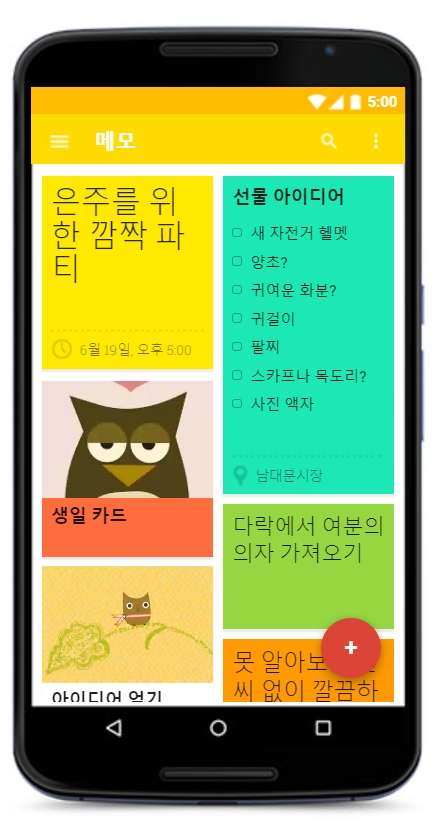
출처: Google Keep
마지막으로
스티커메모는 일상적인 작업에서 중요한 정보를 기록하고 관리하는 데 큰 도움을 주지만, 예기치 않은 상황에서 메모를 잃을 수 있습니다. 이 글에서 소개한 방법들을 통해 안전하게 윈도우 스티커 메모 복구하고, 데이터를 보호할 수 있습니다. 또한, Evernote, Notion, Google Keep과 같은 다양한 메모 소프트웨어를 활용하여 컴퓨터와 스마트폰에서 더욱 효율적으로 메모를 관리해 보세요.



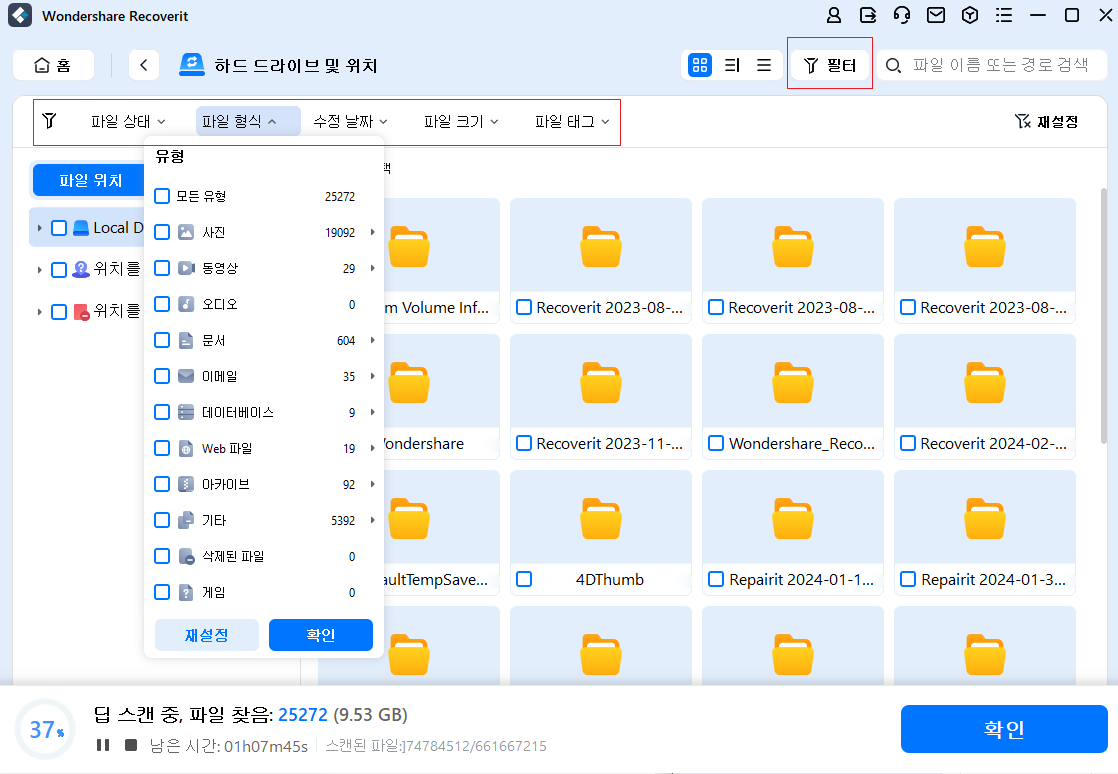
 ChatGPT
ChatGPT
 Perplexity
Perplexity
 Google AI Mode
Google AI Mode
 Grok
Grok























